
Ca articolul sugerează, astăzi vom învăța cum să adăugați pachet instrumente Analiză în Excel Pentru Mac și Pc-uri Windows. Deci, să începem.
analiza ToolPak este un add-on în Microsoft Excel. În mod implicit, acest supliment nu este instalat în Excel.
analiza toolPak de excel conține instrumente foarte utile pentru analiza datelor statistice, financiare și de inginerie.,
cum se adaugă analiza ToolPak la Excel 2016 în Windows?
pentru a instala analiza toolPak în Excel 2016 urmați acești pași.
- Faceți clic pe fișier.
- Faceți clic pe opțiune. Veți vedea caseta de dialog Opțiuni excel.
- Faceți clic pe Add-In-uri. Este în stânga, a doua opțiune din partea de jos.
- localizați analiza ToolPack și faceți clic pe ea.
- În partea de jos, trebuie să puteți vedea gestionați meniul derulant. Selectați Excel-Add-ins și faceți clic pe butonul Go.
- toate programele de completare disponibile vă vor fi afișate., Selectați Analysis Toolpak și faceți clic pe OK.
analiza ToolPak se adaugă acum. O puteți vedea în fila Date din colțul din dreapta.
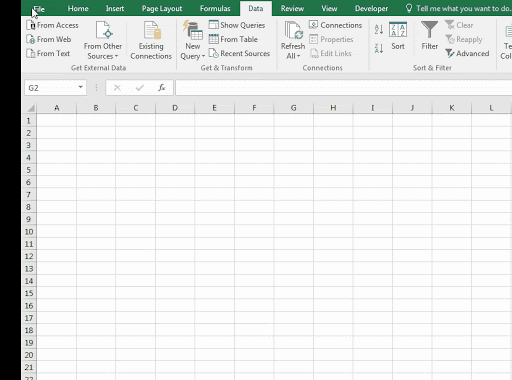
cum se adaugă analiza ToolPak în Excel 2016 Pentru Mac?
pentru a instala Analysis toolpak în Excel pentru Mac, urmați pașii de mai jos.
- du-te la instrumente sau meniul Insert.
- localizați Add-In-uri și faceți clic pe ea.
- vi se va solicita să alegeți dintre programele de completare disponibile. Selectați Analiza Toolpak.
- Faceți clic pe Ok.
analiza Toolpak se adaugă. Du-te la fila de date., În colțul din dreapta veți găsi Toolpak analiză de așteptare pentru tine.
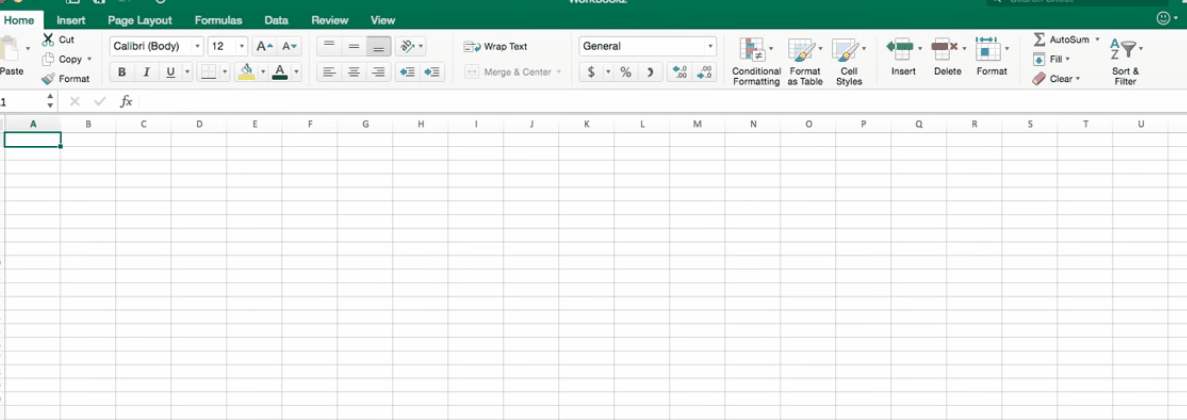
analiza Toolpak are un număr de instrumente statice utile pe care le vom explora în nostru pe care le-am explorat în tutoriale de analiză., Pachet instrumente în Excel 2010
Pași pentru un utilizator pentru a instala manual pachet instrumente Analiză în Excel:
- faceți Clic pe Fișier panglică
- faceți Clic pe Opțiuni
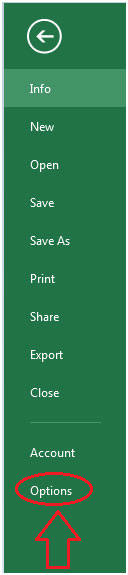
- De Opțiuni, selectați Add-in-Uri
- Selectați pachet instrumente Analiză și faceți clic pe butonul Go
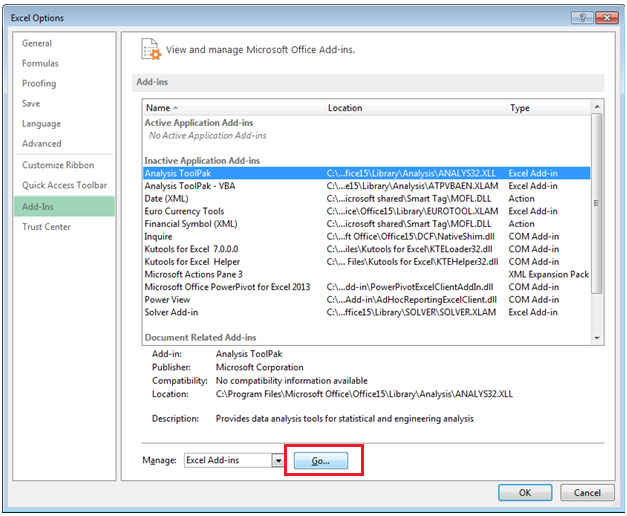
- puteți vedea 4 Add-in-Uri sunt disponibile opțiuni, verifica Analysis toolpak
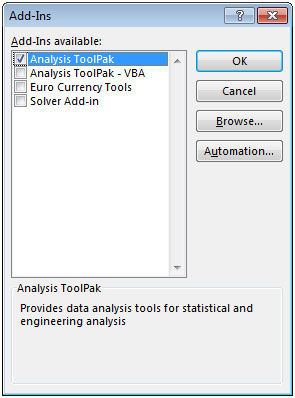
- Click pe butonul OK
- atunci Când verificați Datele de panglică, de această dată, veți vedea Analiza Datelor opțiune apare în Analiza de Grup.,

- atunci Când faceți clic pe Analiza Datelor, veți găsi caseta de dialog de mai jos:
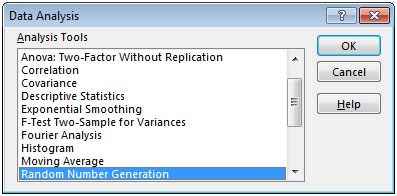
Există un total de 19 opțiunile disponibile în Analiza Datelor:
1. Anova: factor unic
2. Anova: doi factori cu replicare
3. Anova: doi factori fără replicare
4. Corelație
5. Covarianță
6. Statistici Descriptive
7. Netezirea exponențială
8. F-Test două probe pentru varianța
9. Analiza Fourier
10. Histogramă
11. Media mobilă
12. Generarea de numere aleatorii
13., Rang și percentilă
14. Regresie
15. Eșantionare
16. t-Test: pereche două probe pentru mijloace
17. t-Test: două probe presupunând diferențe egale
18. t-Test: două probe presupunând diferențe inegale
19. Z-Test: două probe pentru medie
un add-in este pur și simplu un instrument ascuns care adaugă noi caracteristici în Microsoft Excel 2010 și 2013.




